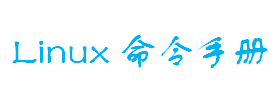作为linux服务器管理员,经常要使用ssh登陆到远程linux机器上做一些耗时的操作。
也许你遇到过使用telnet或SSH远程登录linux,运行一些程序。如果这些程序需要运行很长时间(几个小时),而程序运行过程中出现网络故障,或者客户机故障,这时候客户机与远程服务器的链接将终端,并且远程服务器没有正常结束的命令将被迫终止。又比如你SSH到主机上后,开始批量的scp命令,如果这个ssh线程断线了,scp进程就中断了。在远程服务器上正在运行某些耗时的作业,但是工作还没做完快要下班了,退出的话就会中断操作了,如何才好呢?
GNU Screen是一款由GNU计划开发的用于命令行终端切换的自由软件。用户可以通过该软件同时连接多个本地或远程的命令行会话,并在其间自由切换。
GNU Screen可以看作是窗口管理器的命令行界面版本。它提供了统一的管理多个会话的界面和相应的功能。
会话恢复
只要Screen本身没有终止,在其内部运行的会话都可以恢复。这一点对于远程登录的用户特别有用——即使网络连接中断,用户也不会失去对已经打开的命令行会话的控制。只要再次登录到主机上执行screen -r就可以恢复会话的运行。同样在暂时离开的时候,也可以执行分离命令detach,在保证里面的程序正常运行的情况下让Screen挂起(切换到后台)。这一点和图形界面下的VNC很相似。多窗口
在Screen环境下,所有的会话都独立的运行,并拥有各自的编号、输入、输出和窗口缓存。用户可以通过快捷键在不同的窗口下切换,并可以自由的重定向各个窗口的输入和输出。Screen实现了基本的文本操作,如复制粘贴等;还提供了类似滚动条的功能,可以查看窗口状况的历史记录。窗口还可以被分区和命名,还可以监视后台窗口的活动。
会话共享Screen可以让一个或多个用户从不同终端多次登录一个会话,并共享会话的所有特性(比如可以看到完全相同的输出)。它同时提供了窗口访问权限的机制,可以对窗口进行密码保护。
Screen命令语法:
screen [-AmRvx -ls -wipe][-d <作业名称>][-h <行数>][-r <作业名称>][-s ][-S <作业名称>]
Screen命令参数:
-A -[r|R] 将所有的视窗都调整为目前终端机的大小。
-c filename 用指定的filename文件替代screen的配置文件’.screenrc’.
-d [pid.tty.host] 断开screen进程(使用该命令时,screen的状态一定要是Attached,也就是说有用户连在screen里)。一般进程的名字是以pid.tty.host这种形式表示(用screen -list命令可以看出状态)。
-D [pid.tty.host] 与-d命令实现一样的功能,区别就是如果执行成功,会踢掉原来在screen里的用户并让他logout。
-h <行数> 指定视窗的缓冲区行数。
-ls或–list 显示目前所有的screen作业。
-m 即使目前已在作业中的screen作业,仍强制建立新的screen作业。
-p number or name 预先选择一个窗口。
-r [pid.tty.host] 恢复离线的screen进程,如果有多个断开的进程,需要指定[pid.tty.host]
-R 先试图恢复离线的作业。若找不到离线的作业,即建立新的screen作业。
-s shell 指定建立新视窗时,所要执行的shell。
-S <作业名称> 指定screen作业的名称。(用来替代[pid.tty.host]的命名方式,可以简化操作).
-v 显示版本信息。
-wipe 检查目前所有的screen作业,并删除已经无法使用的screen作业。-x 恢复之前离线的screen作业。
Screen命令的常规用法:
screen -d -r:连接一个screen进程,如果该进程是attached,就先踢掉远端用户再连接。
screen -D -r:连接一个screen进程,如果该进程是attached,就先踢掉远端用户并让他logout再连接
screen -ls或者-list:显示存在的screen进程,常用命令
screen -m:如果在一个Screen进程里,用快捷键crtl+a c或者直接打screen可以创建一个新窗口,screen -m可以新建一个screen进程。
screen -dm:新建一个screen,并默认是detached模式,也就是建好之后不会连上去。
screen -p number or name:预先选择一个窗口。screen session 下,所有命令都以 ctrl+a 开始。
ctrl+a ? 显示所有键绑定信息
ctrl+a c 创建一个新的运行shell的窗口并切换到该窗口
ctrl+a n Next,切换到下一个 window
ctrl+a p Previous,切换到前一个 window
ctrl+a 0..9 切换到第 0..9 个 window
Ctrl+a [Space] 由视窗0循序切换到视窗9
ctrl+a 在两个最近使用的 window 间切换
ctrl+a x 锁住当前的 window,需用用户密码解锁
ctrl+a d detach,暂时离开当前session,将目前的 screen session (可能含有多个 windows) 丢到后台执行,并会回到还没进 screen 时的状态,此时在 screen session 里,每个 window 内运行的 process (无论是前台/后台)都在继续执行,即使 logout 也不影响。
ctrl+a z 把当前session放到后台执行,用 shell 的 fg 命令则可回去。
ctrl+a w 显示所有窗口列表
ctrl+a t Time,显示当前时间,和系统的 load
ctrl+a k kill window,强行关闭当前的 window
ctrl+a [ 进入 copy mode,在 copy mode 下可以回滚、搜索、复制就像用使用 vi 一样
C-b Backward,PageUp
C-f Forward,PageDown
H(大写) High,将光标移至左上角
L Low,将光标移至左下角
0 移到行首
$ 行末
w forward one word,以字为单位往前移
b backward one word,以字为单位往后移
Space 第一次按为标记区起点,第二次按为终点
Esc 结束 copy modectrl+a ] Paste,把刚刚在 copy mode 选定的内容贴上
[root@hatch ~]# screen #创建一个screen会话
[root@hatch ~]# screen -S test #创建一个带名字的screen会话,并且attached模式
[root@hatch ~]# screen -dm test1 #并默认是detached模式,也就是建好之后不会连上去。
[root@hatch ~]# screen -d -r test2 #结束当前screen并回到test2这个screen
[root@hatch ~]# screen -ls #查看所有会话
There are screens on:
8504.test2 (Detached)
8010..hatch (Detached)
8060.test1 (Detached)
6275.test (Attached)
6199.pts-3.hatch (Detached)
5 Sockets in /var/run/screen/S-root.
[root@hatch ~]# screen -r 8060(or test1) #恢复到以前的离线screen进程
[root@hatch ~]# Ctrl+a+d #按Ctrl+a,然后再按d即可保留Screen
[detached] #这时会显示出这个提示,说明已经保留好Screen了
[root@hatch ~]# exit #如果你工作完成的话,这样就表示成功退出了
[screen is terminating]
[root@hatch ~]# Ctrl+a+n #下一个screen 会话
[root@hatch ~]# Ctrl+a+p #上一个screen 会话
[root@hatch ~]# Ctrl+a+c #创建新的screen 会话
评论(0)
暂无评论